Consultez les connecteurs compatibles avec Application Integration.
Utiliser le tableau de bord Application Integration
La page Monitoring (Surveillance) d'Application Integration fournit un tableau de bord de surveillance prédéfini pour afficher certaines des métriques de performances et d'utilisation clés de vos intégrations dans votre projet Google Cloud. Toutes les métriques présentées dans le tableau de bord prédéfini sont ingérées à partir de Cloud Monitoring.
Sur la page Monitoring, vous pouvez effectuer les opérations suivantes:
- Afficher et surveiller les métriques de performances et d'utilisation clés, au niveau de l'intégration et du projet
- Analyser l'historique des performances
- Filtrez les métriques en fonction des attributs disponibles.
- Afficher les métriques pour une durée spécifique
- Créer des tableaux de bord de métriques personnalisés
Utiliser le tableau de bord prédéfini
Le tableau de bord prédéfini contient un ensemble de widgets et de graphiques sélectionnés pour vous aider à obtenir une vue complète des performances de vos intégrations et de l'utilisation des données. Pour savoir comment personnaliser le tableau de bord prédéfini, consultez Personnaliser le tableau de bord.
Pour afficher le tableau de bord prédéfini, procédez comme suit:
- Dans la console Google Cloud, accédez à la page Application Integration.
- Dans le menu de navigation, cliquez sur Monitoring.
- Sur la page Surveillance, cliquez sur le menu déroulant Tableau de bord, puis sélectionnez Prédéfini.
Le tableau de bord prédéfini s'affiche avec les graphiques prédéfinis.
Graphiques prédéfinis
Vous pouvez afficher les widgets et les graphiques suivants dans le tableau de bord prédéfini:
| Catégorie "Graphiques" | Nom du graphique | Description |
|---|---|---|
| Performances d'intégration | Exécutions réussies (par heure) | Nombre d'exécutions d'intégration réussies par heure. |
| Erreurs d'exécution (par minute) | Nombre d'échecs d'exécution d'intégration par minute. | |
| Durée d'exécution moyenne de l'intégration (par heure) | Durée moyenne (en millisecondes) nécessaire à une intégration pour effectuer une exécution. Les latences d'exécution sont calculées par minute. | |
| Performances de l'étape (déclencheur/tâche) | Exécutions d'étapes réussies (par heure) | Nombre d'exécutions d'étapes (tâches/déclencheurs) réussies par heure. |
| Échecs d'exécution de tâche (par minute) | Nombre d'exécutions de tâches non réussies par minute. | |
| Durée d'exécution moyenne des tâches (par heure) | Durée moyenne (en millisecondes) nécessaire à une tâche pour effectuer une exécution. Les latences d'exécution des tâches sont calculées par minute. | |
| Données traitées | Données traitées par les exécutions d'intégration (par heure) | Quantité de données traitées lors des exécutions d'intégration. |
L'image suivante présente un exemple de tableau de bord prédéfini:
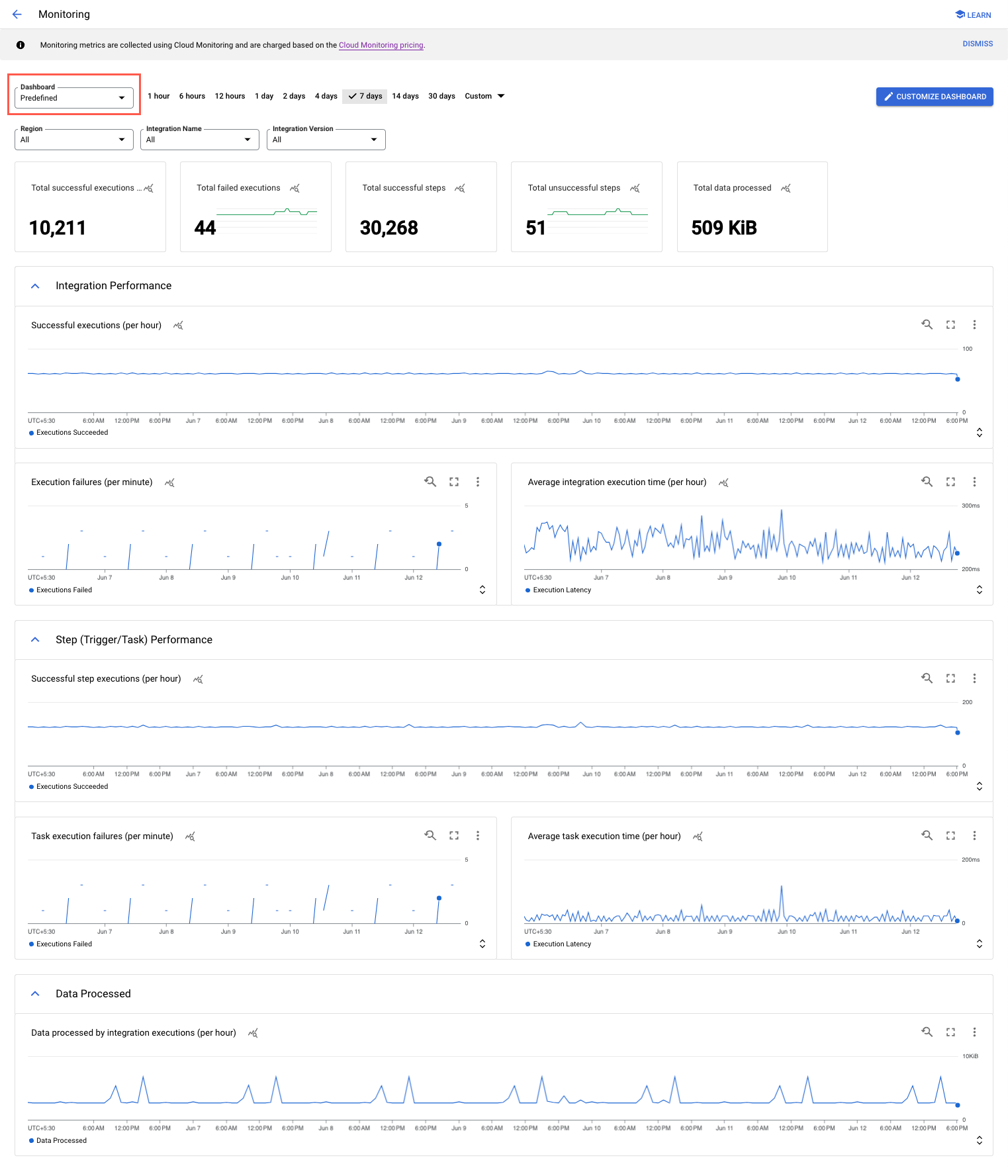
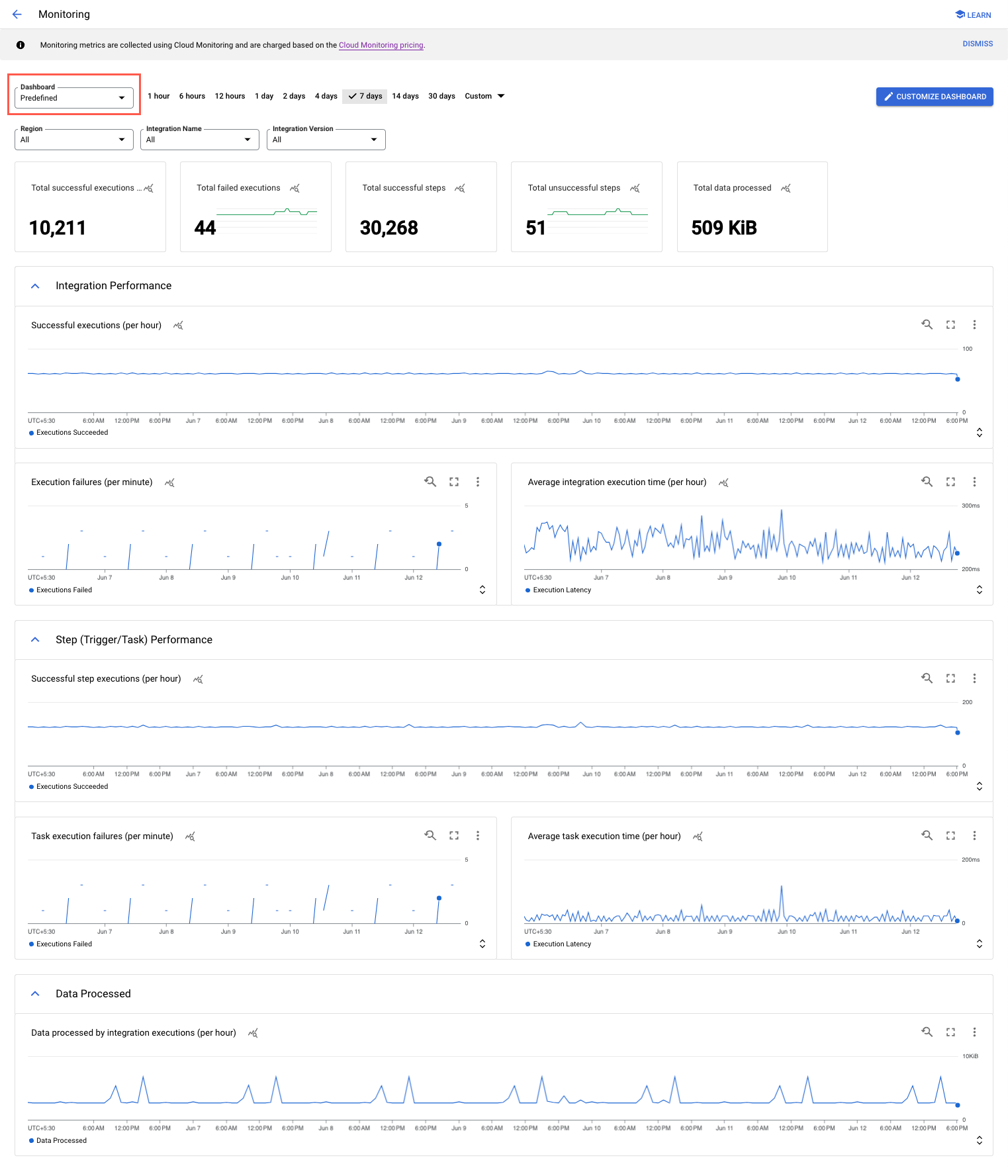
Tableaux de bord personnalisés
Pour personnaliser le tableau de bord prédéfini par défaut dans l'intégration d'applications, procédez comme suit:
- Dans la console Google Cloud, accédez à la page Application Integration > Monitoring (Intégration d'applications > Surveillance).
- Cliquez sur Personnaliser le tableau de bord.
Vous êtes redirigé vers la page Cloud Monitoring > Dashboards (Cloud Monitoring > Tableaux de bord), qui est préremplie avec les widgets et graphiques prédéfinis d'Application Integration.
- Personnalisé votre tableau de bord à l'aide des graphiques et des widgets disponibles dans la bibliothèque de graphiques.
- Cliquez sur Enregistrer.
Une fois enregistré, le tableau de bord personnalisé est exporté vers l'intégration d'applications. Pour afficher votre tableau de bord personnalisé, revenez à la page Application Integration > Application Integration > Monitoring (Intégration d'applications > Intégration d'applications > Surveillance), cliquez sur le menu déroulant Dashboard (Tableau de bord), puis sélectionnez Customized (Personnalisé).
Afficher les métriques dans l'Explorateur de métriques
Pour afficher l'un des graphiques de métriques de l'explorateur de métriques de Cloud Monitoring, accédez au graphique souhaité, cliquez sur (menu "Actions"), puis sélectionnez Afficher dans l'explorateur de métriques.
L'explorateur de métriques vous permet de créer des graphiques de métriques temporaires pour visualiser les métriques de ressources disponibles pour votre projet Google Cloud. Une fois que vous avez créé un graphique de métrique, vous pouvez également l'enregistrer dans un tableau de bord de surveillance personnalisé, si vous le souhaitez.
Vous pouvez également sélectionner des filtres, regrouper des métriques par libellés, effectuer des agrégations et sélectionner des options d'affichage de graphiques à l'aide de l'explorateur de métriques. Pour en savoir plus, consultez Créer des graphiques avec l'explorateur de métriques.
Filtres et période
La page Monitoring vous permet de filtrer les métriques en fonction d'un ou de plusieurs des attributs suivants:
- Région:région de l'intégration.
- Nom de l'intégration:nom de l'intégration.
- Version d'intégration:version de l'intégration.
Vous pouvez configurer le tableau de bord pour qu'il affiche des métriques pour une période spécifique. Par exemple, vous pouvez choisir d'afficher les métriques collectées au cours des dernières heures, des derniers jours ou sur une période personnalisée.
Pour configurer la période, vous pouvez sélectionner des périodes spécifiques telles que les 30 dernières minutes, l'heure précédente ou les 6 dernières heures, ou cliquer sur la liste déroulante Personnalisée, sélectionner la valeur de durée requise, puis cliquer sur Appliquer.
Remarques
- Les métriques de surveillance ne sont générées que pour les intégrations publiées.
- Les métriques Nombre d'exécutions d'étapes ne sont pas calculées pour les tâches ignorées lors de l'exécution d'une intégration.
- Toutes les données des métriques de performances présentées dans les tableaux de bord Monitoring sont fournies uniquement à titre d'information. Il est possible que les données de métriques de performances agrégées ne soient pas précises à 100 %.
- Les valeurs des métriques Cloud Monitoring ne doivent pas être utilisées pour calculer les coûts de facturation.

